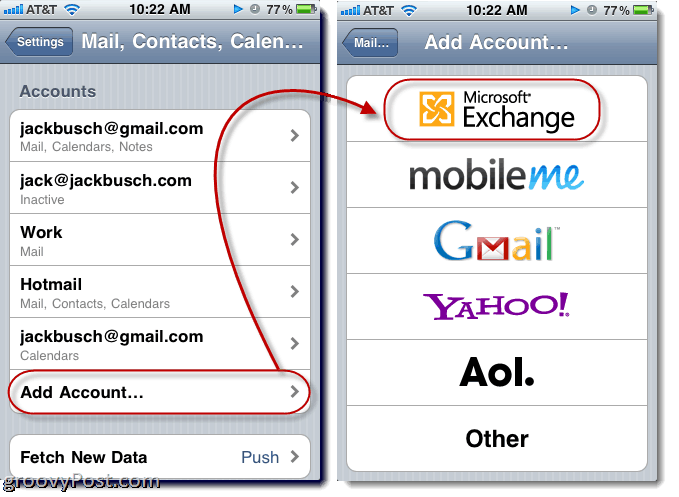Se usi Amazon Cloud Player, potresti aver notato che ha un limite di 10 PC o dispositivi su cui puoi utilizzarlo. Poiché l'app Cloud Player è disponibile praticamente su tutti i dispositivi tecnologici: computer, Roku, smartphone…eccetera. Potresti essere già al limite o vicino. Di solito sono dispositivi più vecchi che non hai più o usi. Quindi ecco come rimuoverli.
Un dispositivo è autorizzato quando scarichi l'app Amazon Cloud Player sul tuo smartphone, tablet o PC e accedi al tuo account.
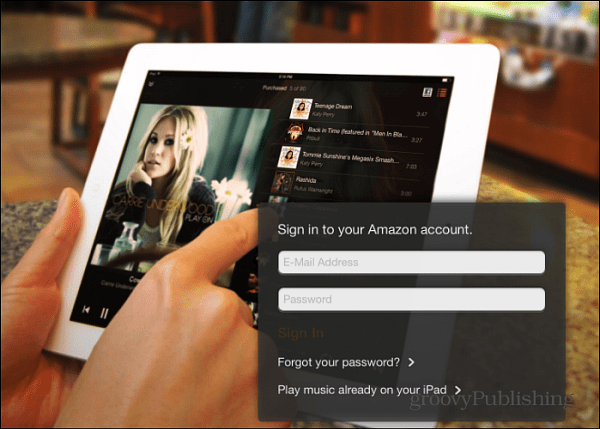
Rimuovi l'autorizzazione dei dispositivi Amazon Cloud Player
Per rimuovere l'autorizzazione dei dispositivi non più necessari, accedi al tuo account Amazon.
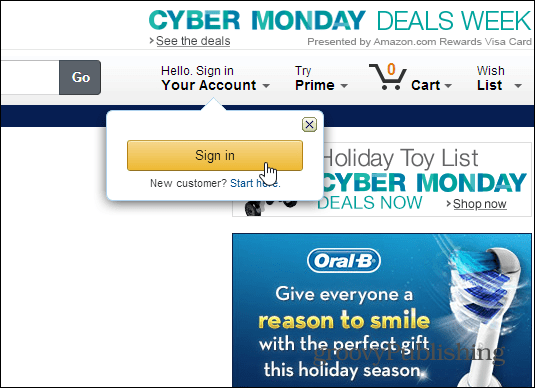
Quindi nella pagina Account personale scorrere fino a Contenuto digitale sezione e selezionare Le tue impostazioni MP3 di Amazon.
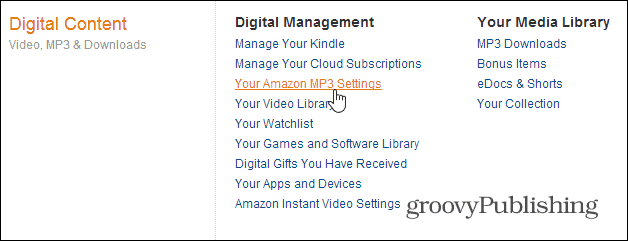
Ora puoi esaminare tutti i tuoi dispositivi autorizzati e rimuovere l'autorizzazione da quelli che non ti servono più. Potresti anche voler selezionare la casella accanto a: Rimuovi automaticamente l'autorizzazione per i dispositivi che non sono stati utilizzati da 90 giorni.
Ricorda che non è solo per Dispositivi Kindle, è per qualsiasi computer o dispositivo su cui è installata l'app.
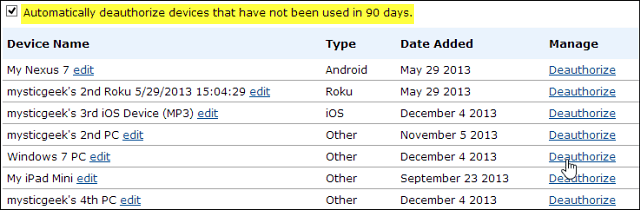
Dopo aver fatto clic su Rimuovi autorizzazione, ti verrà chiesto di confermarlo. Quindi vedrai "Spazio disponibile in 31 giorni".
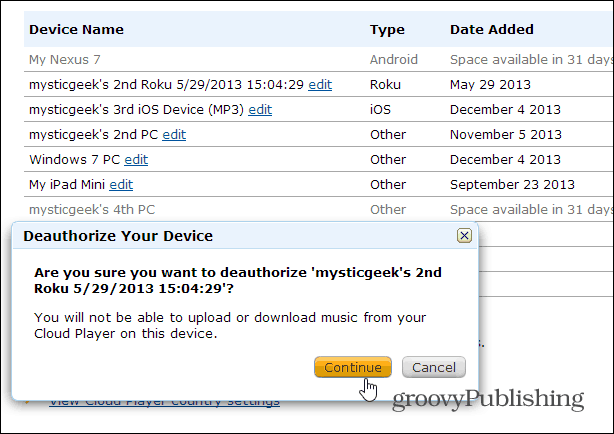
Noterai che Amazon assegna ai tuoi dispositivi nomi generici per impostazione predefinita, il che rende difficile distinguerli. Ma puoi cambiare ogni dispositivo con qualsiasi nome tu voglia.
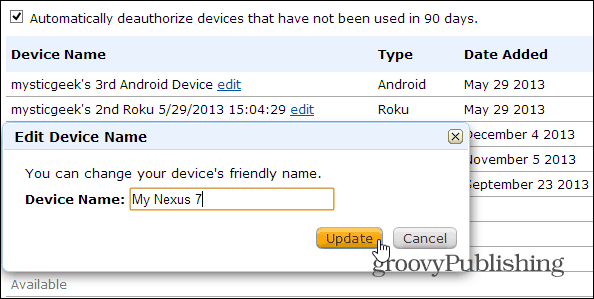
Anche, come Apple lo consente, puoi rimuovere l'autorizzazione di tutti i dispositivi in un colpo solo: questa opzione è consentita solo una volta all'anno.
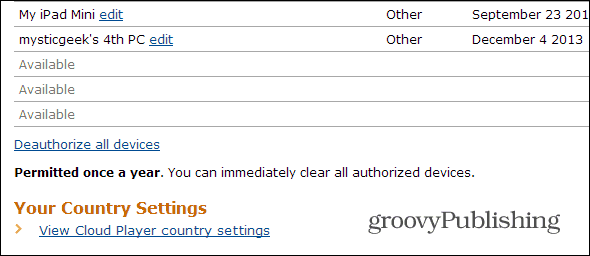
Ricorda che quando si annulla l'autorizzazione di un dispositivo, sono necessari 30 giorni per rendere disponibile quello slot:
È possibile autorizzare fino a 10 dispositivi sul proprio account Cloud Player. È possibile autorizzare un solo account alla volta a un dispositivo. Qualsiasi computer su cui scarichi musica o importi musica utilizzando Cloud Player richiede l'autorizzazione. Quando si annulla l'autorizzazione di un dispositivo, sono necessari 30 giorni per rendere disponibile quello spazio.
Amazon è generoso e consente 10 dispositivi, quindi non dovresti imbatterti in slot sufficienti se non sei un drogato di tecnologia e hai un sacco di dispositivi. Ma se lo sei e hai bisogno degli slot per i dispositivi, è una buona idea rimuovere periodicamente le autorizzazioni da quelle che non ti servono.